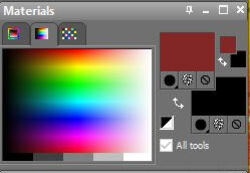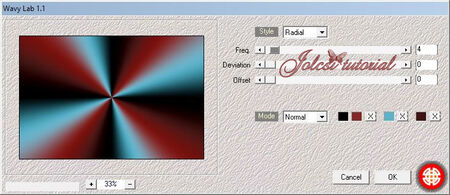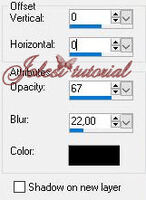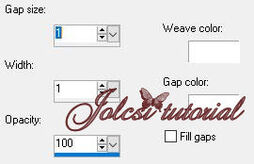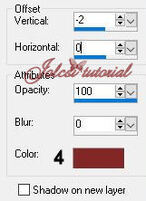-
Suhasini
Leckémet francia nyelvre lefordította:
Mes devoirs traduit en français:
Merci Franie Margot
Leckémet olasz nyelvre lefordította:
Ha tradotto la lezione in italiano:
Grazie Byllina!
Leckémet holland nyelvre lefordította:
Hij vertaalde mijn huiswerk Nederlandse taal:
Dank u Lisette!
Leckémet német nyelvre lefordította:
Sie übersetzte ihre Lektion ins Deutsche:
Danke Susanne!
Használtam:
Corel pspx2 szerkesztőt
plugin:
Mehdi-Wavy Lab 1.1Alien Skin Eye Candy 5:Impact-Glass
Alien Skin Eye Candy 5:Impact-Perspectiv Shadow
Kellékek itt:
Selectiont tedd a szerkesztőd "Selections" mappájába!
1 szín:#832827
2 szín:#000000
3.szín:#85e0f7
4.szín:#5f1d1e
Választunk két színt a tubéból1.
Nyitunk egy 900x600px transparens lapot
Effects-Mehdi-Wavy Lab 1.1
Adjust-Blur-Gaussin Blur(40)
2.
Layers New raster Layer
Behozzuk a szerkesztőnkbe a "0_f2d67_4887df3_orig" maszkot
Layers-New Mask Layer-From Image
Edge-Enhance
Layers-Merge Group
3.
Selections-Float
Selections-Defloat
Layers-New Raster Layer
Effects-3D eff.-Cutout
Select-None
4.
Layers -New raster Layer
Behozzuk a szerkesztőnkbe ismét a "0_f2d67_4887df3_orig" maszkot
Layers-New Mask Layer-From Image
Edge-Enhance
Layers-Merge Group
Image-Free Rotate
5.
Selections-Load Save Selection-Load Selection From Disk
Előhozzuk a "2320" selectiont
Selections-Promote Selection to Layer
Layers-Arrange-Bring to Top
Effects-3D eff.-Drop Shadow
6.
Selections-Modify-Contract (beállítás:25)
Layers-New Raster Layer
Selections-Modify-Contract (beállítás:6)
Edit-Cut
Select-None
Layers-Duplicate
Aktív a Pick Tool eszköz beállítás:Position X:415
Position Y:114
Layers-Merge Down
Aktív a Pick Tool eszköz beállítás:Position X:421
Position Y:87
Effects-3D eff.-Drop ShadowLayers-Merge Down
Ismét előhozzuk a "2320" selectiont
7.
Alien Skin Eye Candy 5:Impact-Glass
Select-None
Layers-New Raster Layer
8.
Selections-Load Save Selection-Load Selection From Disk
Előhozzuk a "2320a" selectiont
Selections-Modify-Contract (beállítás:3)
Edit-Cut
Selections-Modify-Contract (beállítás:3)
Alien Skin Eye Candy 5:Impact-Glass(beállítás jó)
Effects-3D eff.-Drop Shadow(beállítás jó)
Select-None
9.
Layers-New Raster Layer
Selections-Load Save Selection-Load Selection From Disk
Előhozzuk a "2320b" selectiont
Effects-3D eff.-Drop Shadow
10.
Selections-Modify-Contract (beállítás:20)
Alien Skin Eye Candy 5:Impact-Glass(beállítás jó)
Effects-3D eff.-Drop Shadow (beállítás jó)
Select-None
11.
Layers-New Raster Layer
Selections-Load Save Selection-Load Selection From Disk
Előhozzuk a "2320c" selectiont
Alien Skin Eye Candy 5:Impact-Glass(beállítás jó)
12.
Selections-All
Select-Invert
Effects-Texture eff.-Weave
Adjust-Sharpness-Sharpen
Select-None
13.
Select-All
Effects-3D eff.-Drop Shadow
Layers-Arrange-Move Up
Select-Invert
Effects-Texture eff.-Weave (beállítás jó)
Sharpness-Sharpen
Layers-Merge Down
Select-Invert
Effects-3D eff.-Drop Shadow
Layers-Merge Down
14.
Bekopizzuk a "Jolcsi506" png képet
Image-Mirror
Helyezd és árnyékold tetszés szerint
15.
Bekopizzuk a "text"png képet
Effects-3D eff.-Drop Shadow
Alien Skin Eye Candy 5:Impact-Perspectiv Shadow
Helyezd el tetszés szerint
16.
Bekopizzuk a "dísz"png képet
Helyezd el a kép szerint
Rárakjuk a szignónkat
Layers-Merge -Merge All(Flatten)
Nagyságát levesszük 1000px-re
Elmentjük JPEG formátumba
JÓ MUNKÁT ! JÓ SZÓRAKOZÁST!Ha elkészíted a leckét,szeretném ha elhoznád a Vendégkönyvbe
vagy elküldenéd email-be !
Női tube:Gabry